Una delle grandi cose del browser Chrome è la possibilità di personalizzare il suo aspetto con l'uso di temi. Il Chrome Web Store offre una discreta selezione di temi tra cui scegliere, ma se non sei entusiasta dei temi premade, puoi crearne uno tuo. Ecco come:
Se hai già familiarità con i file JSON, la Guida alla creazione di temi potrebbe essere tutto ciò di cui hai bisogno per iniziare. Per il resto di noi, c'è un sito Web chiamato ChromeTheme.net con un creatore di temi Chrome basato sul Web. Analizzeremo alcune delle nozioni di base sull'uso di Chrome Theme Creator per creare, salvare e installare il tuo tema Chrome.
Passaggio 1: vai a Chrome Theme Creator. Il lato sinistro della pagina contiene gli strumenti per la creazione del tema e il lato destro mostra un'anteprima.

Passaggio 2: se desideri utilizzare il tuo sfondo nell'enorme spazio bianco di Chrome e utilizzarlo, carica lo sfondo nell'elemento immagine theme_ntp_background, quindi passa al Passaggio 3. Per creare un tema completo, tuttavia, fai clic su attraverso ciascuna scheda per personalizzare l'immagine, il colore e gli elementi di tinta. Passando il mouse su ciascun elemento, verrà visualizzato un suggerimento per quell'elemento e l'area di anteprima mostrerà le modifiche mentre le crei.

Passaggio 3: al termine della creazione del tema, vai alla scheda "Pack" e fai clic sul pulsante "Pack and install theme".

Passaggio 4: al prompt di Chrome, fai clic su "Continua" per installare il tema.

Passaggio 5: Se non ti piace il modo in cui è stato realizzato il tema, torna indietro e modifica gli elementi e reinstalla il tema finché non lo ottieni nel modo desiderato.
Passaggio 6: Una volta terminato di progettare il tema, fai clic sul pulsante "Comprimi e scarica tema". Questo impacchetterà il tema in un file CRX, che potrai quindi salvare per un uso successivo.
Suggerimento: se hai difficoltà a capire qual è ciascun elemento, fai riferimento alla Guida alla creazione del tema. Descrive ogni elemento del tema e fornisce anche suggerimenti sulle dimensioni per gli elementi dell'immagine.
Questo è tutto. Ora puoi creare i tuoi temi Chrome e dare al tuo browser Web un tocco personale!





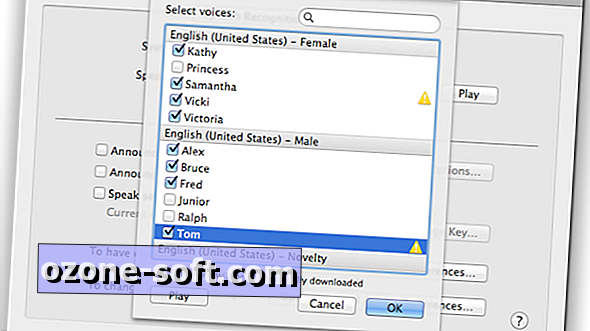








Lascia Il Tuo Commento